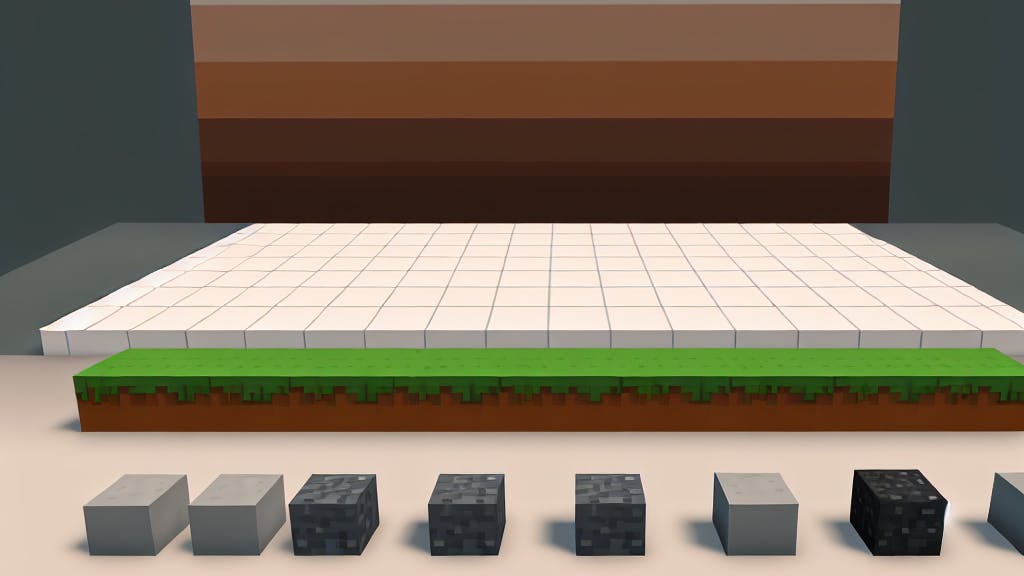Хотите создавать моды для Minecraft с помощью Fabric? Вот краткое руководство по настройке среды разработки:
- Установите Java Development Kit (JDK) 21+
- Настройте IDE (IntelliJ IDEA или Eclipse)
- Установите Fabric Installer и Fabric API
- Создайте новый проект мода в IDE
- Настройте параметры сборки
- Сгенерируйте исходники Minecraft
- Настройте конфигурации запуска
Основные компоненты:
- Fabric Loader: управляет загрузкой модов
- Fabric API: предоставляет API для разработки
Требования:
- JDK 21+
- IDE (IntelliJ IDEA рекомендуется)
- Fabric Installer
- Fabric API
- Базовые знания Java
| Компонент | Минимум | Рекомендуется |
|---|---|---|
| Процессор | Intel Atom Z515 | Intel Pentium 4 2.00GHz |
| Видеокарта | Intel HD 4000 | NVIDIA GeForce GTX 650 |
| ОЗУ | 2 ГБ | 4 ГБ |
| Диск | 150 МБ | 300 МБ |
Следуйте пошаговой инструкции ниже для настройки среды разработки Fabric и создания своего первого мода для Minecraft!
Related video from YouTube
Что нужно перед началом работы
Перед тем как приступить к настройке среды разработки Fabric, убедитесь, что у вас есть все необходимое программное обеспечение и инструменты. Вот список того, что вам потребуется:
-
Java Development Kit (JDK)
- Для Minecraft 1.20.5 и новее: Java 21 или выше
- Для Minecraft 1.18: Java 17 или выше
- Для Minecraft 1.17: Java 16 или выше
- Для более старых версий: Java 8 или выше
Вы можете скачать JDK с сайта https://adoptium.net/releases.html
-
Среда разработки (IDE)
- Рекомендуется IntelliJ IDEA или Eclipse
- IntelliJ IDEA - наиболее популярный выбор для моддинга
-
Fabric Installer
- Текущая версия: 1.0.1 (доступна в форматах .jar и .exe для Windows)
-
Fabric API
- Необходим для большинства модов Fabric
-
Минимальные системные требования
| Компонент | Минимальные требования | Рекомендуемые требования |
|---|---|---|
| Процессор | Intel Atom Z515 | Intel Pentium 4 2.00GHz |
| Видеокарта | Intel HD 4000 | NVIDIA GeForce GTX 650 |
| ОЗУ | 2 ГБ | 4 ГБ |
| Место на диске | 150 МБ | 300 МБ |
- Операционная система
- Windows XP или новее
Перед установкой проверьте версию Java командой java -version в командной строке. Если у вас нет нужной версии, установите ее.
Для удобства разработки в IntelliJ IDEA рекомендуется установить плагин Minecraft Development. Он поможет в создании проектов Fabric и предоставит дополнительные функции для работы с модами.
После установки всех необходимых компонентов вы будете готовы приступить к настройке среды разработки Fabric и созданию собственных модов для Minecraft.
Шаги настройки
Теперь, когда у вас есть все необходимое, давайте приступим к настройке среды разработки Fabric. Вот пошаговое руководство:
1. Установка Java Development Kit (JDK)
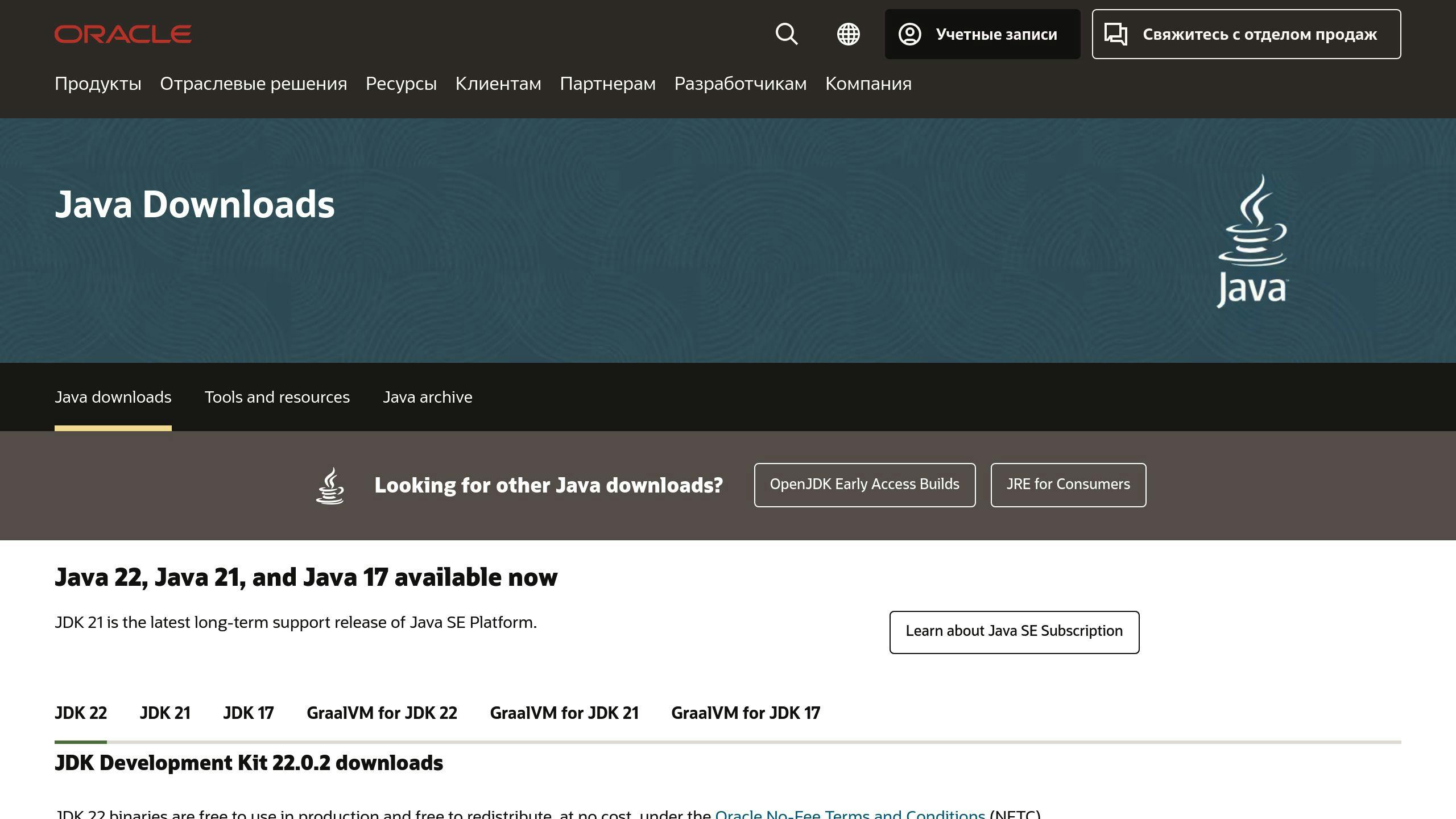
- Перейдите на сайт https://adoptium.net/releases.html
- Выберите версию JDK, соответствующую вашей версии Minecraft
- Скачайте и установите JDK
- Проверьте установку, выполнив в командной строке:
java -version
2. Настройка IDE
IntelliJ IDEA - популярный выбор для разработки модов Fabric. Вот как его настроить:
- Скачайте Community Edition с сайта JetBrains
- Установите IDE
- Запустите IntelliJ IDEA и создайте новый проект
- Установите плагин Minecraft Development:
- Перейдите в File -> Settings -> Plugins
- Найдите "Minecraft Development"
- Нажмите "Install" и перезапустите IDE
3. Установка инструментов Fabric

- Скачайте Fabric Installer с официального сайта
- Запустите установщик и выберите версию Minecraft
- Нажмите "Install"
- Скачайте Fabric API с CurseForge и поместите .jar файл в папку mods
4. Создание нового проекта мода Fabric
- В IntelliJ IDEA выберите File -> New -> Project
- Выберите Minecraft -> Fabric
- Настройте параметры проекта:
- Версия Minecraft
- Название мода
- Пакет мода
5. Настройка параметров сборки
Отредактируйте следующие файлы:
-
gradle.properties:
- Укажите версию Minecraft и Fabric Loader
-
build.gradle:
- Добавьте зависимости мода
-
fabric.mod.json:
- Укажите метаданные мода (название, описание, авторы)
6. Генерация исходников Minecraft

Выполните задачу genSources:
- Откройте вкладку Gradle в IntelliJ IDEA
- Найдите задачу genSources
- Запустите ее двойным щелчком
7. Настройка конфигураций запуска
- Перейдите в Run -> Edit Configurations
- Создайте новую конфигурацию Application
- Настройте параметры:
- Main class: net.fabricmc.devlaunchinjector.Main
- Use classpath of module: [ваш_мод].main
- Program arguments: nogui
Теперь ваша среда разработки Fabric готова к использованию. Вы можете начать создавать свой первый мод для Minecraft!
sbb-itb-b1cf51d
Исправление распространенных проблем при настройке
При настройке среды разработки Fabric вы можете столкнуться с некоторыми проблемами. Вот решения наиболее частых из них:
Ошибки компиляции
Если ваш мод Fabric не компилируется, проверьте следующее:
- Убедитесь, что JDK правильно указан в настройках проекта (File | Project Structure)
- Перезагрузите проект как Maven или Gradle
- Пересоздайте конфигурацию проекта:
- Закройте IDE
- Сделайте резервную копию и удалите папку .idea и файлы .iml
- Откройте IDE и выберите File | New | Project from existing sources
- Дождитесь завершения индексации
Ошибка доступа к файлу accessWidener
Если вы видите ошибку:
Exception in thread 'main' java.lang.RuntimeException: Failed to read accessWidener file from mod fabric-object-builder-api-v1.
Это может быть вызвано несоответствием пространств имен. Проверьте настройки мода на соответствие текущему пространству имен.
Fabric не видит моды
Если Fabric не распознает установленные моды:
- Убедитесь, что моды помещены в правильную папку (обычно .minecraft/mods)
- Проверьте совместимость версий модов с вашей версией Minecraft и Fabric
- Попробуйте запустить игру без WorldEdit CUI, если он установлен
Проблемы с Java
Для корректной работы Fabric требуется определенная версия Java:
| Версия Minecraft | Рекомендуемая версия Java |
|---|---|
| 1.17-1.20.4 | Java 17 |
| 1.20.5 и выше | Java 21 |
Чтобы проверить установленную версию Java:
- Откройте командную строку (Windows+R, введите
cmd) - Выполните команду
java -version
Если нужной версии нет, скачайте и установите ее с официального сайта.
Помните, что правильная настройка среды разработки - ключ к успешной разработке модов Fabric. Если проблемы сохраняются, обратитесь за помощью на официальный форум Fabric или в сообщество разработчиков.
Советы по эффективной настройке среды разработки Fabric
Правильная организация рабочего пространства и использование современных инструментов значительно упростят процесс разработки модов для Fabric. Вот несколько полезных советов:
Организация проектов
Создайте единое рабочее пространство Java для всех ваших проектов, вместо того чтобы размещать каждый мод в отдельной папке. Это сэкономит время при работе над несколькими модами одновременно.
Один из пользователей форума Minecraft поделился своим опытом:
"Я разместил свое рабочее пространство в папке Документы и назвал его 'minecraftmodding'. Это позволяет мне управлять несколькими версиями Forge и модами в одном месте. Такая настройка экономит огромное количество времени при работе над несколькими модами одновременно."
Использование системы контроля версий
Git - отличный инструмент для отслеживания изменений в коде вашего мода. Вот несколько полезных команд:
| Команда | Описание |
|---|---|
git checkout -b testing |
Создать новую ветку для тестирования |
git branch |
Просмотреть все ветки в репозитории |
git merge testing |
Объединить ветку testing с основной |
git branch -d testing |
Удалить ветку testing |
Обновление инструментов
Регулярно обновляйте версии используемых инструментов:
- Loom (в
build.gradle) - Fabric Loader и Fabric API (в
build.gradleилиgradle.properties) - Gradle (в
gradle/wrapper/gradle-wrapper.properties)
При возникновении проблем попробуйте выполнить команды:
gradlew cleanloom
gradlew --stop
Оптимизация кода
По мере усложнения модов важно следить за производительностью:
- Отслеживайте использование памяти, загрузку процессора и сетевой трафик
- Используйте инструменты профилирования для поиска узких мест в производительности
- Оптимизируйте код для повышения эффективности
Сотрудничество с сообществом
Не стесняйтесь обращаться за помощью к другим разработчикам модов. Присоединяйтесь к форумам или серверам Discord, посвященным моддингу Minecraft, чтобы обмениваться опытом и советами.
Помните, что правильная настройка среды разработки - ключ к успешному созданию модов для Fabric. Экспериментируйте с различными подходами и инструментами, чтобы найти наиболее удобный для вас рабочий процесс.
Заключение
Настройка среды разработки Fabric - это важный шаг для создания модов Minecraft. Давайте кратко повторим основные этапы:
- Установка Java Development Kit (JDK) версии 21 или новее
- Настройка IDE (например, IntelliJ IDEA или Eclipse)
- Установка инструментов Fabric
- Создание нового проекта мода Fabric
- Настройка параметров сборки
- Генерация исходников Minecraft
- Настройка конфигураций запуска
Помните, что использование Fabric API крайне рекомендуется для разработки модов. Оно обеспечивает кросс-совместимость и предоставляет важные хуки.
При возникновении проблем не стесняйтесь обращаться за помощью к сообществу разработчиков модов. Как отметил Сарай Митник, основатель Colette Patterns:
"Самое главное, что может развить разработчик - это "чувство" кода, понимание того, как с ним работать аккуратно во время разработки и отладки."
Теперь, когда ваша среда разработки настроена, вы готовы начать создавать свой первый мод для Fabric. Удачи в вашем моддинг-путешествии!